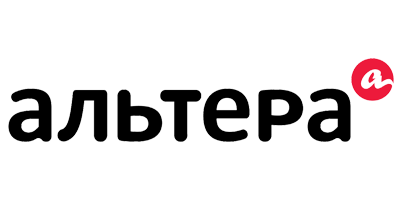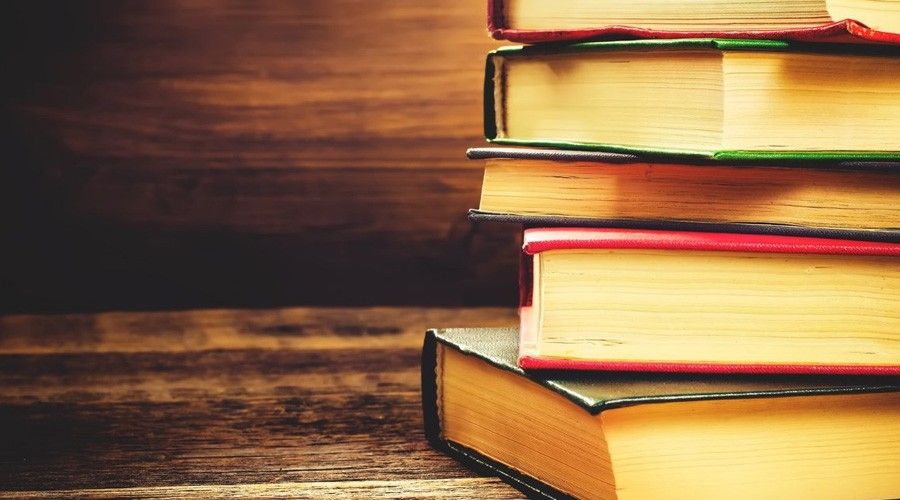Как предоставить доступ к новому Яндекс Директу и Google Ads?
 наш канал в
наш канал в  ЯНДЕКС.ДЗЕН.
ЯНДЕКС.ДЗЕН.
Доступ в Яндекс Директ
Основные моменты в представительстве
Сколько бы мы не пребывали в стадии «отрицания», надо понять и принять, что интерфейс Яндекс Директа обновился или обновится до конца 2020 года у всех пользователей без возможности перейти в старый интерфейс.
Чтобы предоставить доступ к вашему кабинету Яндекс Директа, надо помнить несколько моментов:
- В качестве представителя должен быть указан только логин почтового домена Яндекс (т.е. вы берете логин, который есть в почте @yandex.ru).
После добавления логина ниже будет поле с “Персональными данными” пользователя. Вот тут уже в качестве e-mail можно указать любую почту. Она не обязательно должна быть создана на Яндексе (@yandex.ru). На данный email будут приходить уведомления. - Логин, которому вы даете доступ должен быть «чист». Этот логин никогда не должен был ранее использоваться в Яндекс Директе и других коммерческих сервисах. Один и тот же логин не может быть представителем нескольких рекламных кабинетов.
- Главный представитель и остальные представители в кабинете Директа имеют почти одинаковые права. У них есть доступ к изменению объявлений, просмотру статистики, внесению правок в рекламные кампании и их оплате. Единственная привилегия главного представителя – он может регистрировать и удалять представителей.
- Количество представителей не ограничено.
Важно!
Если вы добавляете пользователя в качестве нового представителя в Яндекс Директ, то будьте уверены в его добрых намерениях.
Теперь перейдем в техническую часть «куда нажимать»:
Авторизуйтесь в вашем рекламном кабинете Яндекс Директа: https://direct.yandex.ru/
Слева на черном фоне Меню. Мы нажимаем иконку «Информация» и выбираем пункт «Ваши представители»
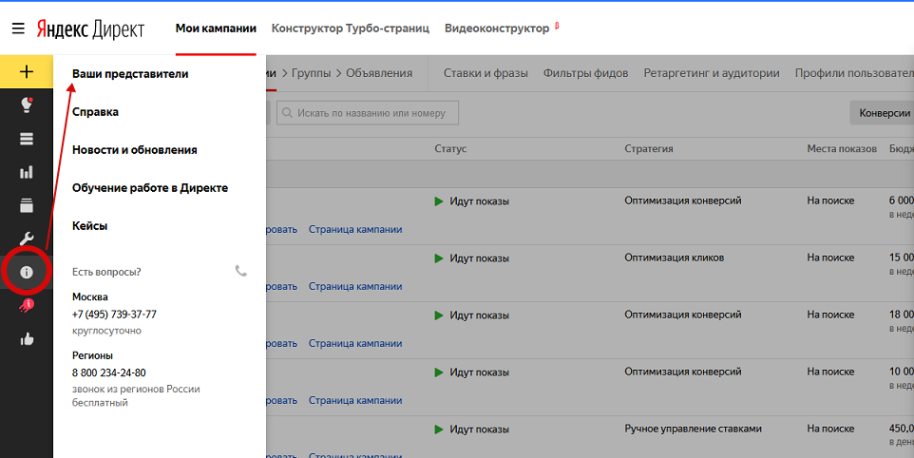
Эта страница нам уже более знакома, т.к. в старом-добром интерфейсе она такая же:
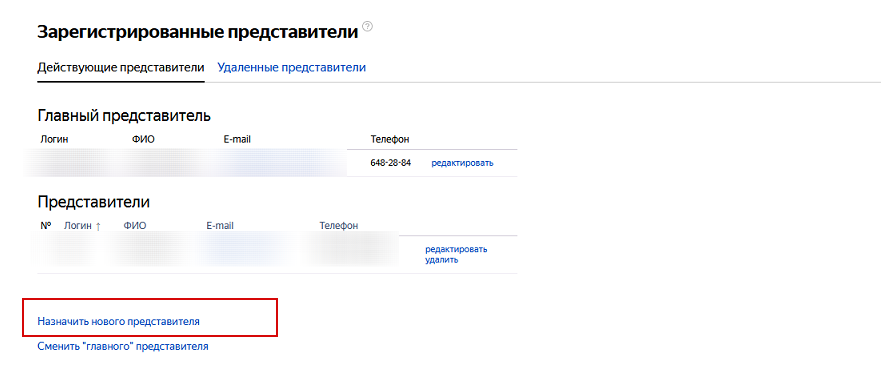
Нажмите на ссылку «Назначить нового представителя», после чего откроется страница на которой необходимо ввести данные нового представителя: логин (который, напоминаем, зарегистрирован только на Яндексе), почту (с любым доменным именем, имя, телефон)
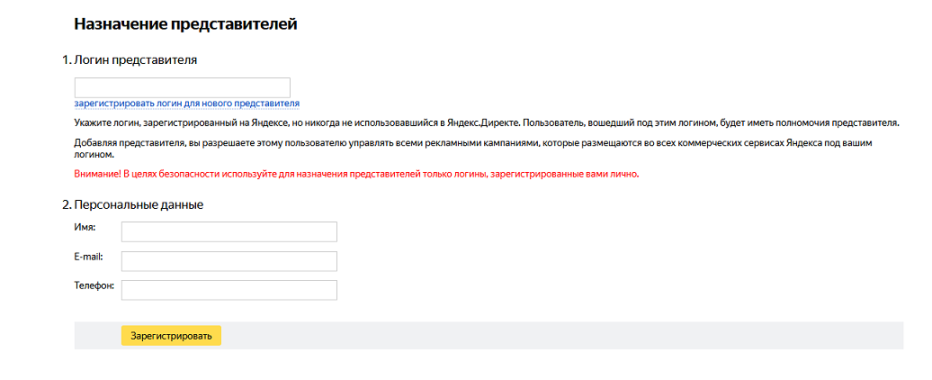
Нажмите на «Зарегистрировать». Ждём. Получаем нового представителя.
Обратите внимание:
Мы часто сталкиваемся с ситуацией, когда Яндекс.Директ сообщает, что "не может сохранить данного представителя", при этом наш клиент уверяет, что на данном логине нет и никогда не было Яндекс.Директа.
Скорее всего это из-за того, что этот логин пользовался другими коммерческими сервисами Яндекса: Маркет, Справочник и т.д.
В таком случае, необходимо будет создать новый логин. Это можно сделать в «Назначении представителей». Нажмите на ссылку «Зарегистрировать логин для нового представителя».
Как удалить представителя?
В списке представителей есть возможность для удаления.

Доступ в Google Ads
Основные моменты в представительстве
С Google Ads приятно иметь дело, потому что он дает больше свободы в получении и предоставлении доступов.
Несколько моментов, которые нужно помнить:
- По умолчанию, в Google Ads используется доступный домен электронной почты – @gmail.com. Но Google Ads разрешает использовать любые почтовые домены для приглашения.
Если пользователь, которому вы хотите предоставить доступ, зарегистрирован на другом почтовом домене (например, @yandex.ru), то вам необходимо добавить этот домен в список «Разрешенные». - Вы можете выбирать уровень доступа для приглашенного пользователя.
В Google Ads предусмотрено 5 уровней доступов. Подробнее о различных уровнях доступов вы можете прочитать ниже. - Вы можете приглашать пользователя, даже если он уже приглашен в другой аккаунт Google Ads.
- На один электронный адрес можно добавить до 20 аккаунтов Google Ads.
Чувствуете, насколько Google Ads предоставляет нам выбор?
Теперь перейдем в техническую часть «куда нажимать»:
Авторизируйтесь в вашем рекламном кабинете Google Ads: https://ads.google.com
В кабинете Google Ads «Меню» находится наверху, нажмите на «Инструменты и настройки» и выберите в выпадающем меню пункт «Доступ и Безопасность»
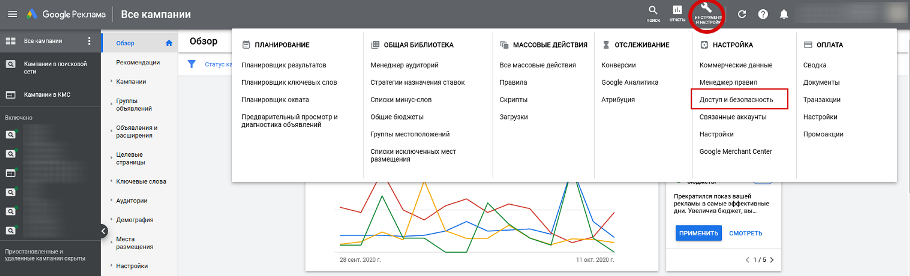
Если почта, на которую вы хотите отправить приглашение не на почтовом домене @gmail.com, то перейдите в подпункт «Безопасность»

Нажимаем «Разрешенные домены»
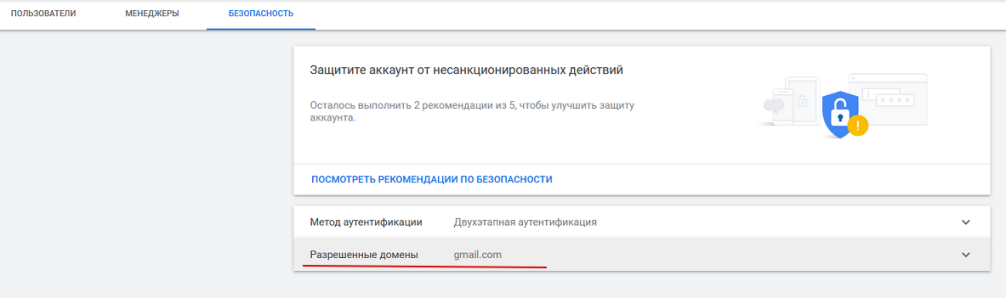
В открывшемся окне нажмите на кнопку "Добавить домен", укажите домен в новой строке и нажмите кнопку "Сохранить".
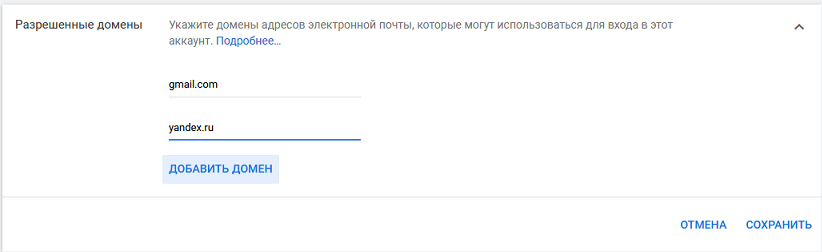
Теперь вы можете добавлять почту с тем доменом, который вы добавили в список разрешенных.
Вы можете удалить добавленный почтовый домен в любое время. Если вы удалите все почтовые домены, то сможете добавлять любую почту без ограничения.
Следующий этап – предоставление доступа в рекламный кабинет Google Ads.
На этой же странице выберите пункт “Пользователи” и нажмите “Плюс”
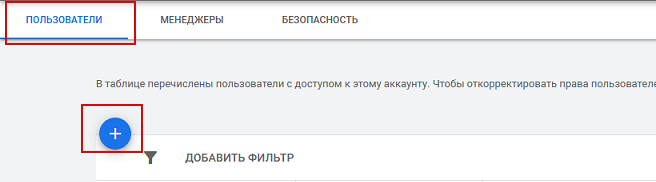
Google Ads покажет вам какие возможности будут доступны под каждым уровнем доступа (напоминаем, 5 уровней доступа).
Все, что вам нужно сделать это:
- Ввести e-mail пользователя, которому необходимо предоставить доступ.
- Выбрать «Уровень доступа»
- Нажать «Отправить приглашение».
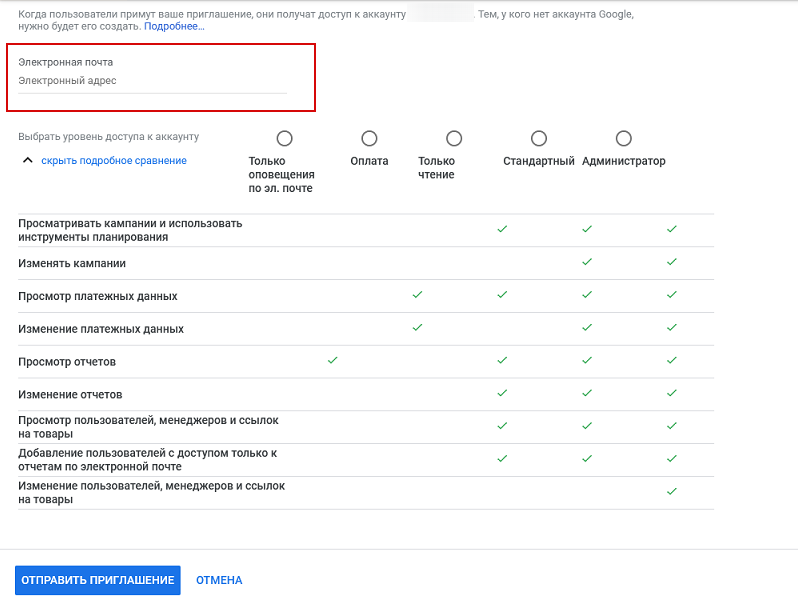
Все!
Теперь осталось только подождать, когда пользователю придет сообщение (приглашение) на почту, которое выглядит примерно так:
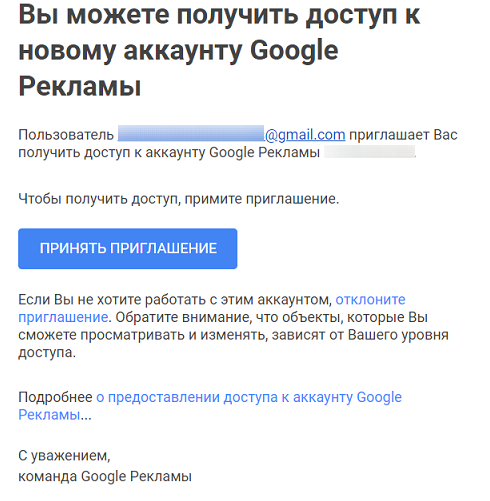
Пользователь должен нажать на «Принять приглашение»
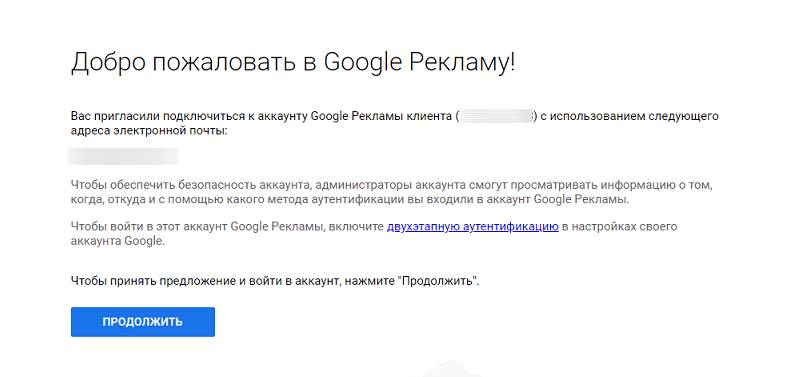
И нажать «Продолжить». После чего он автоматически будет переведен на страницу Google Ads с рекламными кампаниями.
Для того, чтобы закрыть доступ определенному пользователю, нужно построить тот же маршрут до «Пользователей», выбрать ту почту, которой вы хотите закрыть доступ и выбрать в колонке «Действия» - «Закрыть доступ»
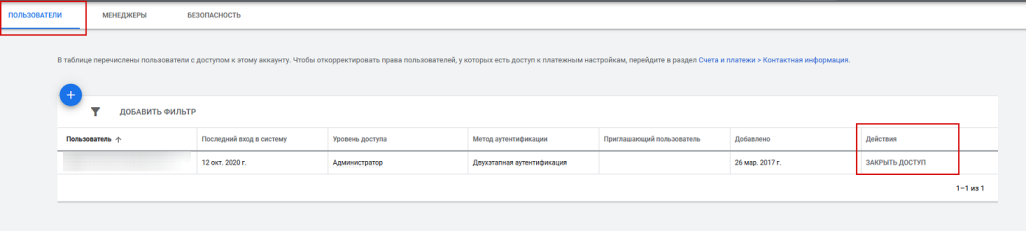

Вы дочитали статью! Отличная работа!
- В некоторых нюансах продвижения сайтов сложно разобраться без опыта. Вы можете доверить продвижение вашего сайта нам. Отправьте заявку и мы изучим ваш сайт и предложим эффективную стратегию продвижения вашего бизнеса в сети.
- Получите гайд для анализа конкурентов! Для вас мы собрали и упаковали в один документ полезные сервисы, которые сами используем в клиентских проектах.
- Понравилась статья? Поделитесь ссылкой на статью в социальных сетях - возможно, статья окажется полезной для ваших друзей и коллег.
- Хотите стать экспертом?
Предлагаем вам почитать другие наши статьи, вот некоторые из них:
- Ищете работу? Приглашаем вас в наш дружный и профессиональный коллектив: интересные задачи, перспективы профессионального и личностного роста, одна из самых опытных команд в области SEO-продвижения в Санкт-Петербурге. Наши вакансии.